XDではデフォルト機能でテキストを縦書きにする方法はありません。
ただし下記の方法で縦書きにすることが出来ます。
- XDのプラグインで縦書きにする
- IllustratorのCCライブラリを経由して縦書きにする
この記事では上記2つの方法を紹介します。
XDのプラグインでテキストを縦書きにする方法
始めにXDのプラグインでテキストを縦書きにする方法を紹介します。
XDでテキストを縦書きにする手順は下記の通りです。
- 「Tategaki for Adobe XD」をダウンロードする
- 「Tategaki for Adobe XD」をXDにインストールする
- XD上でテキストを縦書きに変更する
「Tategaki for Adobe XD」をダウンロードする
まず「Tategaki for Adobe XD」というプラグインをダウンロードします。
ダウンロードの手順は下記の通りになります。
- GitHubにアクセス
- ZIPファイルをダウンロード
①GitHubにアクセス
まずはGitHubにアクセスします。「こちら」からアクセスしてください。
②ZIPファイルをダウンロード
続いてZIPファイルをダウンロードします。
「Code」という緑色のボタンを選択します。

「Download ZIP」をクリックします。
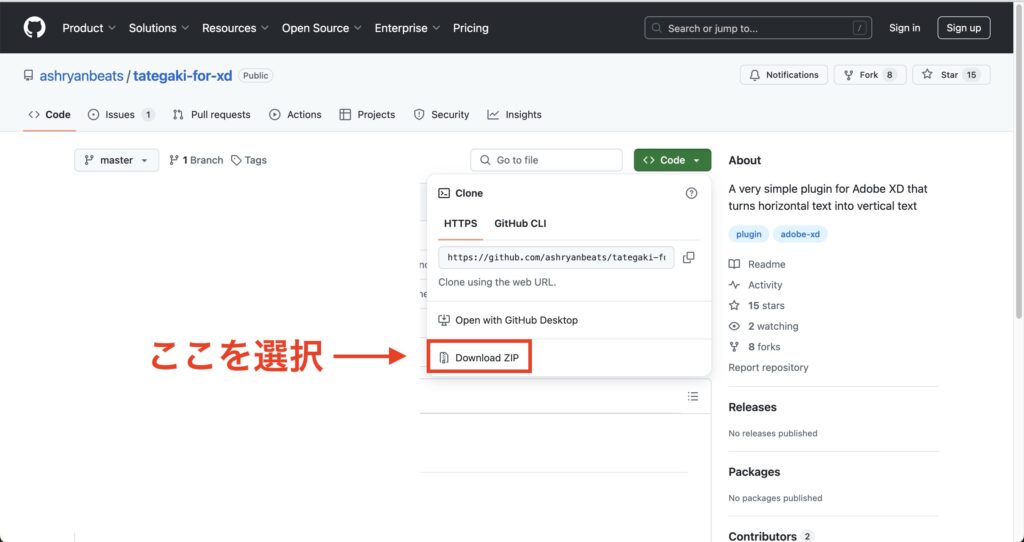
するとプラグインがダウンロードされます。
「Tategaki for Adobe XD」をXDにインストールする
続いてダウンロードしたプラグインをXDにインストールします。
- 拡張子を「.zip」から「.xdx」に変更する
- 「.xdx」に変更したファイルを開く
- 「ローカルにインストール」を選択する
①拡張子を「.zip」から「.xdx」に変更する
ダウンロードしたファイルの拡張子を「.zip」から「.xdx」に変更します。
※zipファイルは開かずに拡張子を変更してください。
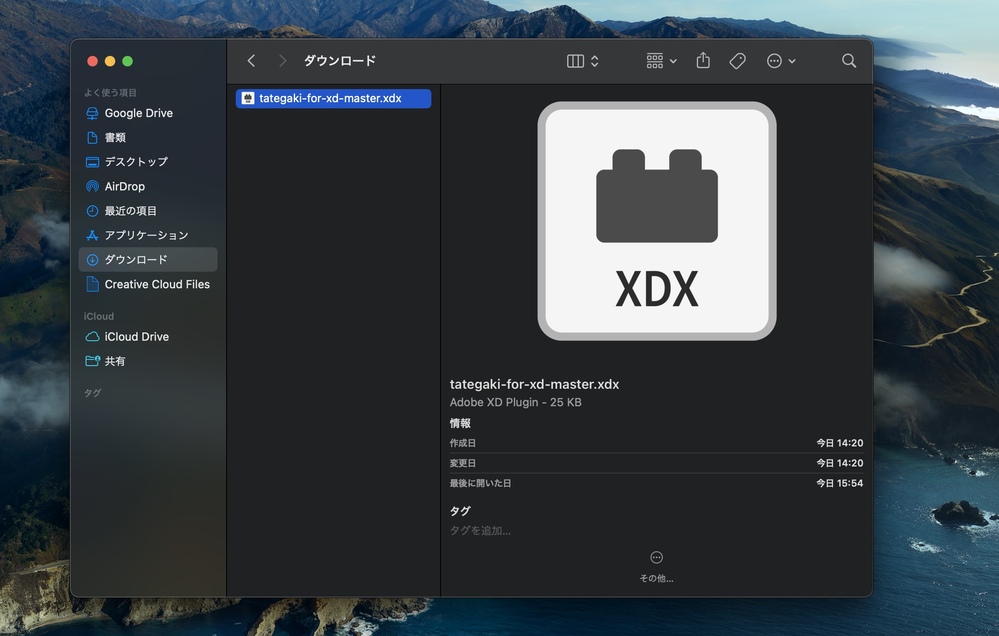
②「.xdx」に変更したファイルを開く
拡張子「.xdx」に変更したファイルを開きます。
クリエイティブクラウドが立ち上がり、ポップアップが表示されるので「OK」を選択してください。
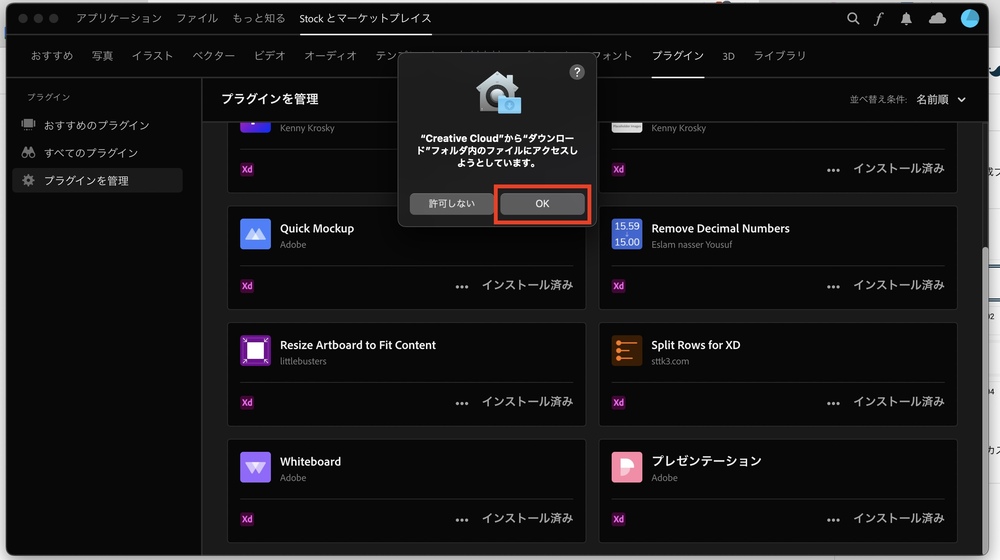
③「ローカルにインストール」を選択する
続いてプラグインをローカルにインストールします。
「ローカルにインストール」を選択してください。
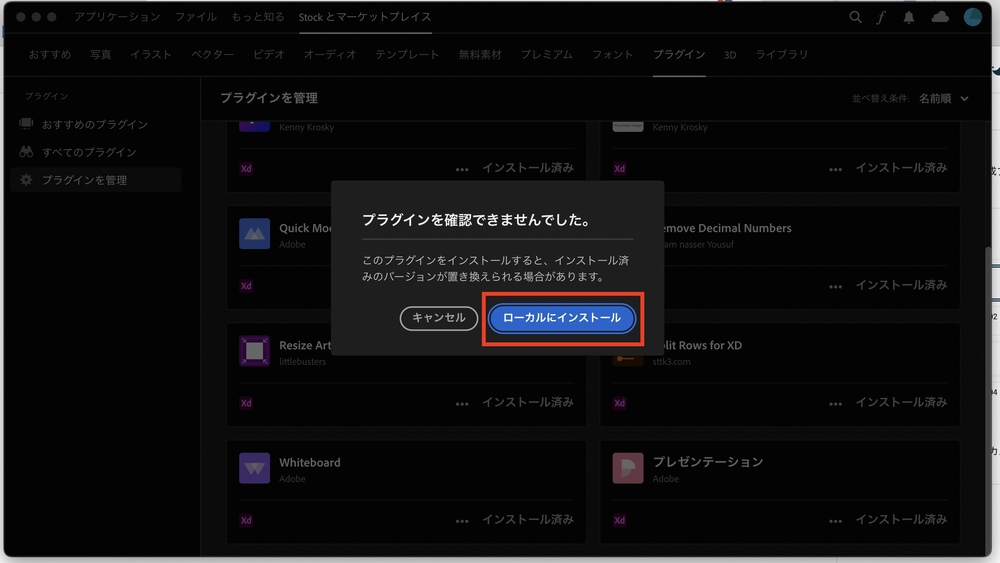
下記ポップアップが表示されるので、「OK」を選択してください。
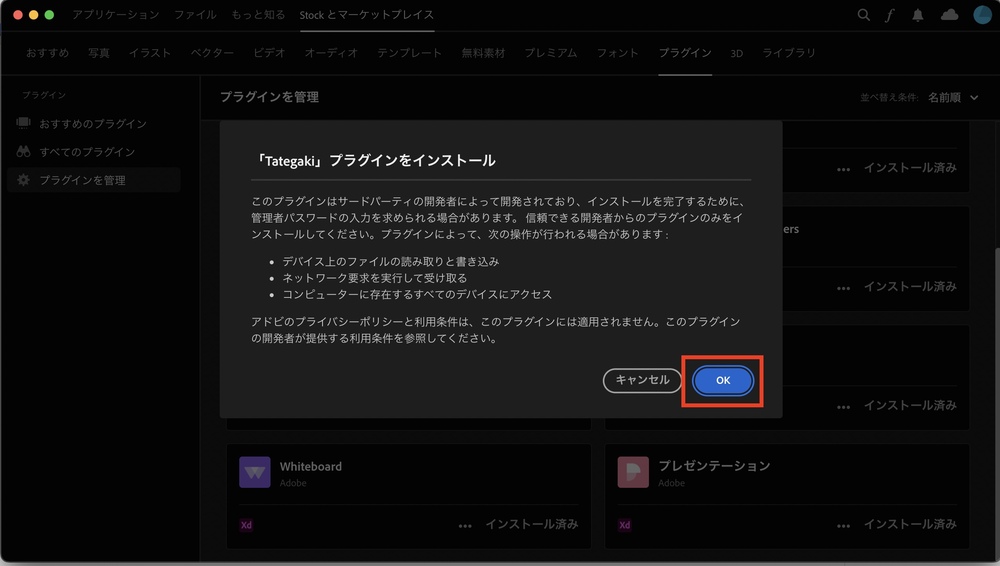
これでXDにプラグインをインストールすることが出来ました。
XD上でテキストを縦書きに変更する
最後にXDでテキストを縦書きにします。
XDでテキストを縦書きにする手順は下記の通りです。
- 縦書きにしたいテキストを入力する
- 「テキストを縦書きにする」を選択する
①縦書きにしたいテキストを入力する
縦書きにしたいテキストを入力します。
今回は下記のテキストを縦書きにしたいと思います。
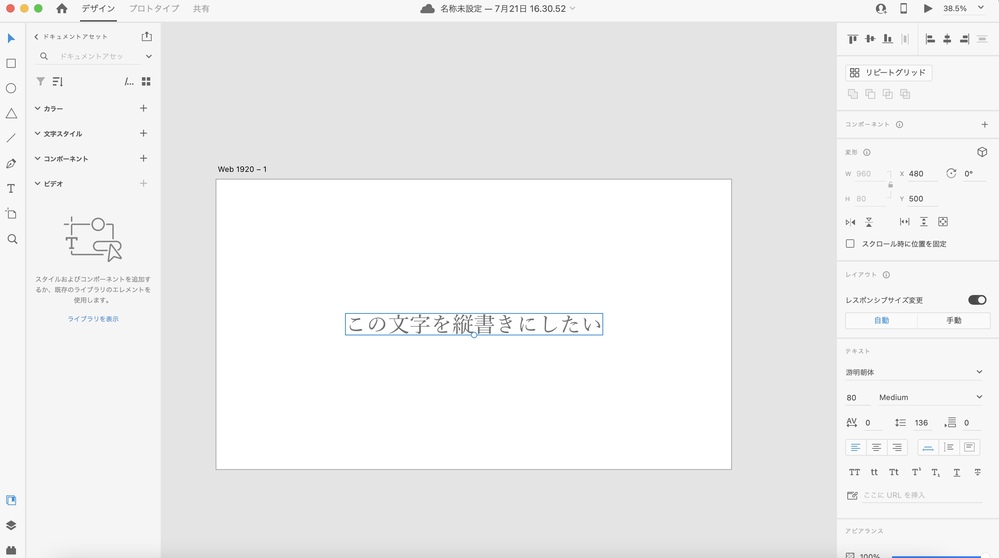
②「テキストを縦書きにする」を選択する
テキストを選択した状態で「テキストを縦書きにする」を選択します。
「テキストを縦書きにする」は上部メニューバーの「プラグイン」→「Tategaki」の階層に含まれています。
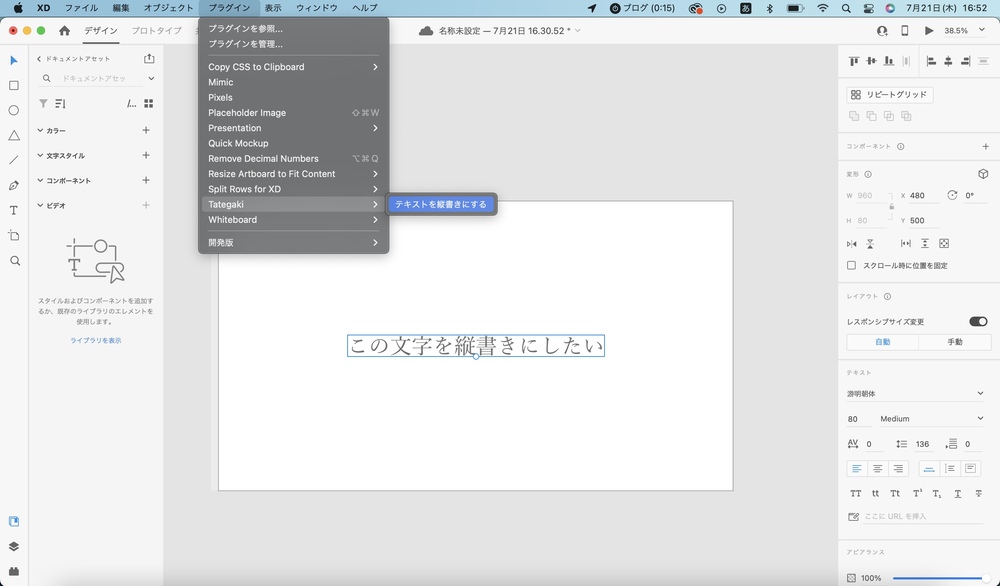
※先ほどダウンロードしたプラグインがXDにインストールされると「Tategaki」が表示されるようになります。
選択するとテキストが縦書きに変化します。
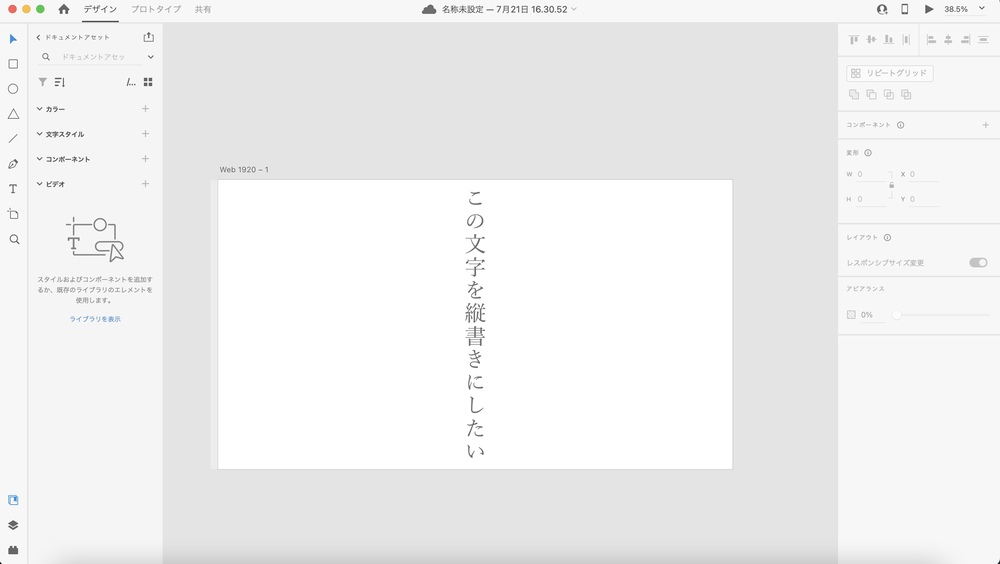
以上でテキストを縦書きにする手順は終了です。
XDでテキストを縦書きにする際の注意点
XDでテキストを縦書きにする際は注意点があります。
それは「句読点や長音記号は縦書きされない」ということです。
下記は「私は、ビリヤードが大好き。」という文章です。
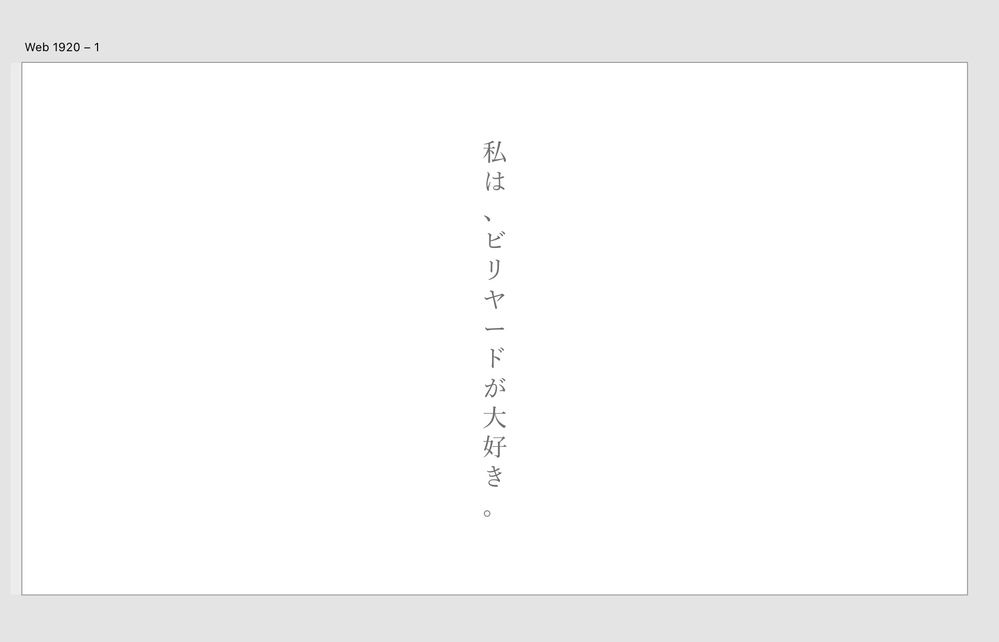
見てわかるように、「、ー。」が縦書きになっていません。
句読点や長音記号も縦書きにしたい場合は次のやり方をお勧めします。
IllustratorのCCライブラリを経由して縦書きにする
IllustratorのCCライブラリを経由して縦書きにすることで、句読点や長音記号も縦書きになります。
- イラレで縦書きの文章を作成する
- イラレの「CCライブラリ」に追加する
- XDの「CCライブラリ」で表示させる
イラレで縦書きの文章を作成する
始めにイラレで縦書きの文章を作成します。
「文字(縦)ツール」で縦書きの文章が作成出来ます。
作成した文章はアウトライン化してください。
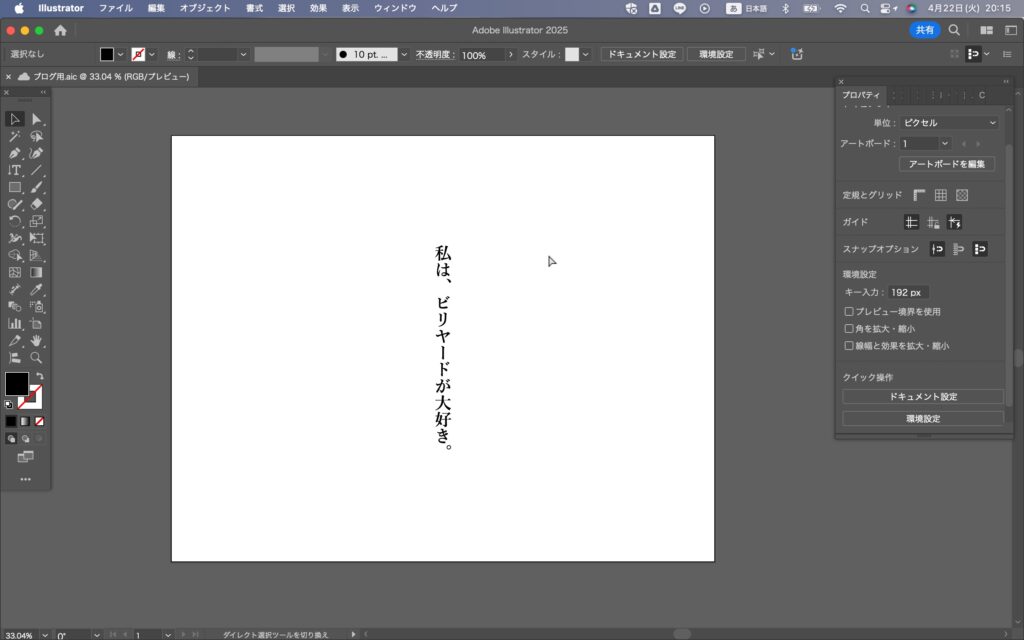
イラレでテキストを縦書きにする具体的な方法は下記の記事にまとめてます。

イラレの「CCライブラリ」に追加する
続いて縦書きにしたテキストをCCライブラリに追加します。
「ウィンドウ」→「CCライブラリ」を選択します。
ドラッグ&ドロップでテキストをCCライブラリに追加します。
XDの「CCライブラリ」で表示させる
XDの「CCライブラリ」→「マイライブラリ」に追加したテキストがあるので、「右クリック」→「リンクを配置」を選択します。
するとXDに縦書きの文章が配置されます。
このやり方は長音記号なども縦書きになりますが、アウトライン化するため後から文章を書き換えられないというデメリットがあります。
まとめ
この記事ではXDでテキストを縦書きにする方法を紹介しました。
| メリット | デメリット | |
|---|---|---|
| プラグイン | 後から文章を変更出来る | 句読点や同音記号が縦書きにならない |
| CCライブラリ | 句読点や同音記号が縦書きになる | 後から文章を変更出来ない |
それぞれメリットデメリットありますので、都度適切な方法でやってみてください。






